word底纹怎么设置 word底纹设置方法
更新日期:2024-03-22 05:18:04
来源:网友投稿
我们经常使用Word制作文档,那么我们在Word中编辑文字的时候,需要着重强调Word中的一些内容,该怎么办呢?其中给添加底纹比较方便而且有效的办法。那么word底纹怎么设置呢?下面小编给大家带来了word底纹设置方法,大家感兴趣的话快来看看吧。

工具/原料
系统版本:windows10系统
品牌型号:Lenovo天逸510S
word底纹怎么设置
方法一:字符底纹键
1、框选文字
找到段落中需要设置底纹的文字,并单击鼠标左键框选起来。
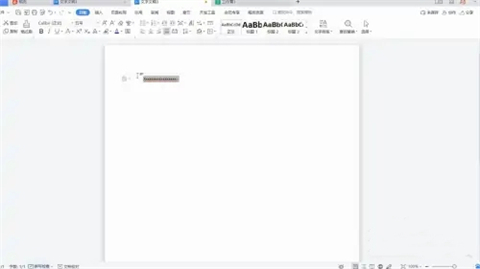
2、找到图标
在开始菜单下方找到字符底纹的图标,并点击。
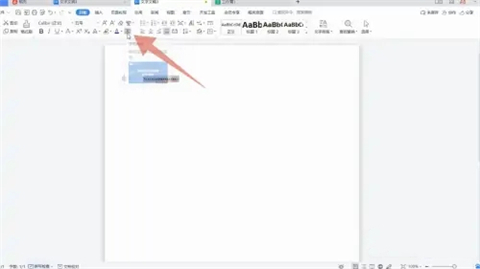
3、显示底纹
完成后,框选好的文字就会显示出设好的底纹了。
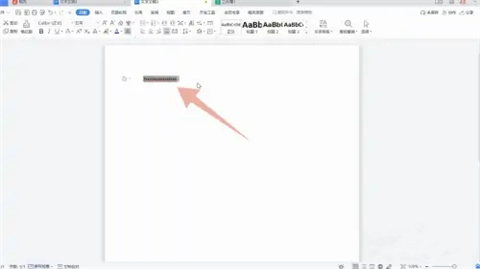
方法二:页面布局设置底纹
1、框选文字
选中需要设置底纹的文字,用鼠标将它框选起来。
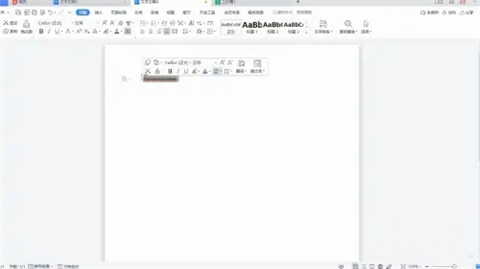
2、打开页面布局
点击上方页面布局菜单栏,选中右侧的页面边框选项。
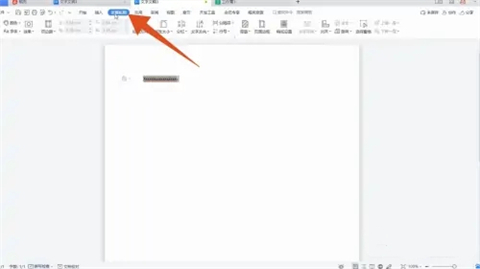
3、选择颜色
页面跳转后,再次点击底纹选项,并选择好填充的颜色。
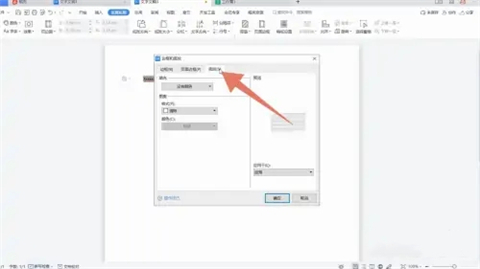
4、预览后点击确定
预览好格式以后,选中应用于段落或是文字选项,点击确定键即可。
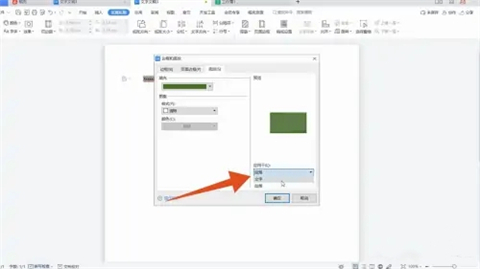
总结:
方法一:字符底纹键
方法二:页面布局设置底纹
以上的全部内容就是系统给大家提供的word底纹怎么设置的两种具体操作方法介绍啦~希望对大家有帮助,还有更多相关内容敬请关注本站,感谢您的阅读!
- monterey12.1正式版无法检测更新详情0次
- zui13更新计划详细介绍0次
- 优麒麟u盘安装详细教程0次
- 优麒麟和银河麒麟区别详细介绍0次
- monterey屏幕镜像使用教程0次
- monterey关闭sip教程0次
- 优麒麟操作系统详细评测0次
- monterey支持多设备互动吗详情0次
- 优麒麟中文设置教程0次
- monterey和bigsur区别详细介绍0次
周
月












